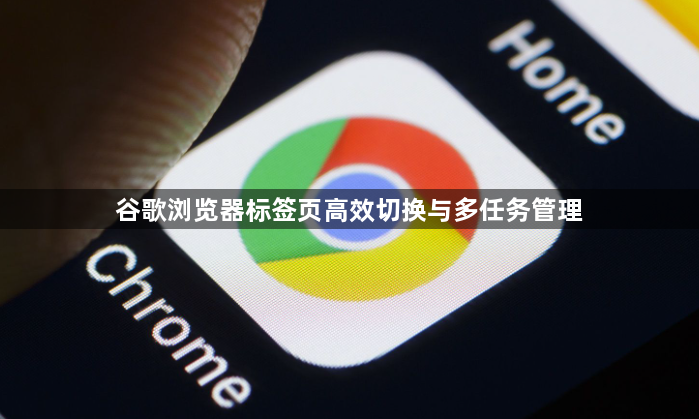
1. 基础快捷键操作
- 快速切换标签页:按`Ctrl+Tab`(Windows/Linux)或`Command+Option+Right Arrow`(Mac)可循环切换到下一个标签页,按`Ctrl+Shift+Tab`或`Command+Option+Left Arrow`则切换到上一个标签页。
- 直接跳转指定标签:按`Ctrl+1`至`Ctrl+8`(Mac为`Command+1`至`Command+8`)可快速定位到对应位置的标签页(如第1个、第2个等)。
- 关闭当前标签页:按`Ctrl+W`(Windows/Linux)或`Command+W`(Mac)可直接关闭当前页面。
2. 鼠标操作与视觉辅助
- 滚轮切换标签页:按住`Ctrl`(Windows/Linux)或`Command`(Mac)键后滚动鼠标滚轮,可快速切换标签页。
- 右键菜单管理:右键点击标签页,可快速选择“关闭其他标签页”“固定标签页”或“添加到新组”等功能。
- 悬停预览标签内容:将鼠标移至标签页上方时,会显示网页缩略图预览,帮助快速识别页面内容。
3. 标签页分组与固定
- 创建标签页组:将一个标签页拖动到另一个标签页上,当出现分组框时松开鼠标,即可合并为一组。右键点击组名可重命名或取消分组。
- 固定常用标签页:将常用页面(如邮箱、文档)拖动到标签栏左侧,可固定显示,重启浏览器后仍会保留。
4. 高级功能与扩展工具
- 分屏显示:按`Ctrl+Shift+E`(Windows)或`Command+Shift+E`(Mac)可将当前标签页分屏显示,适合对比多个网页内容。
- OneTab扩展:安装后点击扩展图标,可一键保存所有标签页为列表,释放内存;需要时恢复页面,避免重复加载。
- Workona Tab Manager:支持将标签页分组并保存为工作区,方便项目管理或多任务切换。
5. 性能优化与资源管理
- 关闭冗余标签页:定期清理无关页面,减少内存占用。按`Ctrl+Shift+T`(Windows/Linux)或`Command+Option+T`(Mac)可恢复最近关闭的标签页。
- 禁用不必要的扩展:进入“设置” > “扩展程序”,关闭或删除不常用的插件,提升浏览器响应速度。
- 清理缓存与数据:按`Ctrl+H`调出历史记录页面,选择“清除浏览数据”,勾选“缓存图片和文件”以加速加载。
如需进一步帮助,可访问Chrome帮助中心或联系谷歌技术支持获取详细指南。